
cze 3, 2025
Rozwój oprogramowania – od pomysłu do gotowego produktu z software house
W tym artykule pokażę Ci, jak wygląda proces rozwoju oprogramowania z perspektywy współpracy z software house – od pierwszego szkicu...
Sebastian Wareluk
mar 29, 2018
Wśród rozmaitych rozwiązań z obszaru Business Intelligence bardzo często poszukujemy analogii w działaniu narzędzi do których jesteśmy przyzwyczajeni w codziennej pracy. Dlatego też bardzo często przyszli użytkownicy Tableau pytają nas o podobieństwa, które mogą znaleźć między Tableau, a popularnymi arkuszami kalkulacyjnymi. Choć interfejs użytkownika jest zupełnie inny, to po przyjrzeniu się logice działania pewnych narzędzi, cech takich jest bardzo dużo.
W dzisiejszym artykule skupię się na parametrach, czyli elementach, które w Excelu znają głównie bardziej zaawansowani użytkownicy. W Tableau stanowią one jedno z podstawowych narzędzi. Są one bardzo proste w tworzeniu i użyciu z innymi narzędziami, a jednocześnie potrafią wnieść dużą wartość do raportu. Są one również dużo bardziej funkcjonalne. Dzisiaj skupię się na 3 zastosowaniach, które warto mieć na uwadze w codziennej pracy.
Większość obszarów analitycznych z którymi mamy na co dzień do czynienia związanych jest głównie z przetwarzaniem i raportowaniem danych na różnych poziomach hierarchii i szczegółów. Niezależnie czy są to dane dotyczące sprzedaży, marketingu, controllingu czy jakiegokolwiek innego obszaru, dobrą praktyką z punktu widzenia wizualizacji oraz przekazania wiedzy, którą ona ze sobą niesie jest stworzenie ogólnego kontekstu, a następnie umożliwienie odbiorcy zapoznanie się ze szczegółami.
W tym wpisie pokażę Wam jak stworzyć trzy interesujące elementy, które dzięki wykorzystaniu parametrów w Tableau uczynią każdy dashboard znacznie ciekawszym, bardziej kompaktowym oraz niosącym dużo więcej przejrzystych informacji niż “podstawowe” wersje tych widoków.
Kiedy tworzysz raport, który ma pokazywać sprzedaż, w głównych obszarach lub kanałach dystrybucji w których działa Twoja organizacja, możesz stworzyć wizualizację w postaci treemapy, która pokaże udział kwotowy lub procentowy kanału lub obszaru w całym biznesie. Gdyby jednak odbiorca chciał zajrzeć głębiej w dane, musiałby mieć przygotowany drugi widok, który treemapa będzie filtrować.
Patrząc z drugiej strony, często zdarza się również, że mamy dużą bazę danych z nazwami produktów, których nazwa zawiera nazwę producenta, a następnie nazwę produktu, jego model, wersję itd. Czyli klasyczna pozostałość po ręcznym wprowadzaniu produktów do systemu sprzedażowego lub magazynowego. W mojej testowej bazie danych, podobne wpisy wyglądają tak jak poniższa próbka:
Umieszczenie dużej ilości takich elementów na jakiejkolwiek wizualizacji spowoduje chaos, szczególnie jeśli jest to pierwszy element, który widzimy na raporcie. Możemy jednak w prosty sposób stworzyć rozwiązanie, które pozwoli zamienić widok taki jak poniżej:
Na bardziej uporządkowany, z hierarchią danych, której poziom wybiera odbiorca właśnie przy pomocy parametru. Dodatkowo dodany został filtr ‘Profit Ratio’, który pozwoli z łatwością wychwycić nierentowne produkty i zawęzić obszar dalszej analizy do tej grupy, która nas interesuje:
Ze szczegółami budowy takiego widoku, możesz zapoznać się w poniższym nagraniu.
Przejdźmy do drugiego zastosowania parametru, które może okazać się bardzo pomocne, kiedy trzeba szybko zidentyfikować produkty, które generują nam największą i najmniejszą sprzedaż. Do prostego wyświetlenia Top N elementów z naszej bazy danych możemy użyć filtra, który w połączeniu z wykresem słupkowym, którego barwa uzależniona jest od wysokości profitu może dać całkiem interesujący efekt. Tym bardziej, że czas przygotowania takiej wizualizacji, to ok 30 sekund:
Wartość N może mieć tutaj postać dynamiczną, ponieważ już zwykły filtr może być sterowany parametrem. Skoro jednak przygotowanie tego co widzisz powyżej zajęło nam 30 sekund, to poświęćmy dodatkową minutę i zbudujmy coś ciekawszego 😉
Tableau posiada bardzo ciekawą funkcję tworzenia Setów, czyli zbiorów elementów danych, które do ‘podgrupy’ jaką jest Set, kwalifikowane są na podstawie określonych warunków. Ich wykorzystanie jest o tyle wygodne, że działają dynamicznie, mogą być one sterowane parametrami, ich zawartość jest zawsze zgodna z aktualnym stanem po stronie danych, a pojedyncze Sety możemy ze sobą łączyć. Przykład takiego połączenia możesz zauważyć na kolejnym rysunku:
Takie rozwiązanie jest korzystne z jeszcze jednego powodu. Budując raporty trzeba mieć na uwadze ich alternatywne widoki przygotowane na urządzenia mobilne. Wizualizacja, która łączy ze sobą elementy Top/Bottom, sterowana parametrem jest bardzo kompaktowa i doskonale sprawdza się w layoutach przygotowanych właśnie na telefony komórkowe.
O przygotowaniu takiej wizualizacji z zastosowaniem Setów dowiesz się więcej w kolejnym krótkim video.
Teraz natomiast pokażę Ci jeden bardzo prosty trick, który pozwoli Ci utrzymać w porządku raporty tworzone w oparciu o tabele. Po cichu adresuję ten akapit do wszystkich, którzy tworzą raporty controllingowe, ponieważ jest to jeden z obszarów w którym ciężko z tabel całkowicie zrezygnować.
Podstawowa tabela, którą tworzymy w Tableau wygląda tak, jak na poniższym rysunku. Nic specjalnego, chociaż warto zauważyć, że mamy możliwość drillowania danych w oparciu o hierarchię. Moglibyśmy tu również zastosować sposób omawiany w pierwszym przykładzie powyżej, czyli rozwijanie kolejnych poziomów hierarchii parametrem.
Jeśli natomiast poświęcimy kilka chwil naszej tabeli, dodając parametr sortujący dane według wybranej miary efekt może być taki, jak na kolejnej ilustracji.
Kilka prostych zabiegów, które zostały zastosowane w tej wizualizacji pozwala umożliwić zarówno analitykowi, jak i odbiorcy raportu spojrzeć na dane z różnych perspektyw. Choć przykład, który pokazałem powyżej jest zbudowany na małej tabeli, to doskonale sprawdza się również tam, gdzie danych jest znacznie więcej. Sama wizualizacja nie musi być masywnym bar chartem, może być znacznie bardziej dyskretna, ale nawet w najprostszej formie znacznie skróci czas potrzebny na analizowanie danych i przyspieszy procesy decyzyjne w obszarze objętym raportowaniem.
Mam nadzieję, że te 3 proste pomysły na użycie parametrów znajdą zastosowanie w Twojej codziennej pracy, lub przybliżą Cię do podjęcia właściwej decyzji podczas wyboru platformy BI, która umożliwi Ci podejmować właściwe decyzje w Twojej organizacji.

cze 3, 2025
W tym artykule pokażę Ci, jak wygląda proces rozwoju oprogramowania z perspektywy współpracy z software house – od pierwszego szkicu...
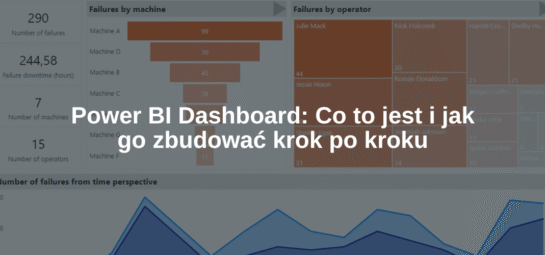
maj 9, 2025
Power BI Dashboard to jedno z tych pojęć, które często padają w kontekście analizy danych i raportowania. Ale co to...

kwi 17, 2025
Oprogramowanie dedykowane to temat, który coraz częściej przewija się w rozmowach o rozwoju firm – nie tylko tych największych, ale...